AirPods 펌웨어 업데이트 릴리스 정보를 보는 방법

Apple 헤드폰의 현재 펌웨어 버전을 확인하고 모든 AirPods 소프트웨어 업데이트에 대한 공식 릴리스 정보를 찾아 보는 방법에 대해 알아봅니다.
아시다시피 AirPods 소프트웨어 업데이트는 사용자 개입 없이 다운로드 및 설치됩니다. 따라서 iPhone과 같은 일반적인 소프트웨어 업데이트 메커니즘을 사용하는 대신 AirPods 업데이트가 자동으로 수행됩니다.
그렇기 때문에 iOS 업데이트의 경우처럼 설정 → 일반 → 소프트웨어 업데이트로 이동하여 최신 AirPods 펌웨어를 수동으로 적용하거나 새로운 사항을 확인할 수 없습니다.
iOS 16 및 iPadOS 16.1(10월 출시)부터 펌웨어 버전 및 변경 로그 링크와 같은 AirPods 설정에서 더 많은 정보를 사용할 수 있습니다.
AirPods 펌웨어 업데이트 릴리스 노트를 보는 방법을 알아보십시오.
AirPods 업데이트 릴리스 정보를 보는 방법
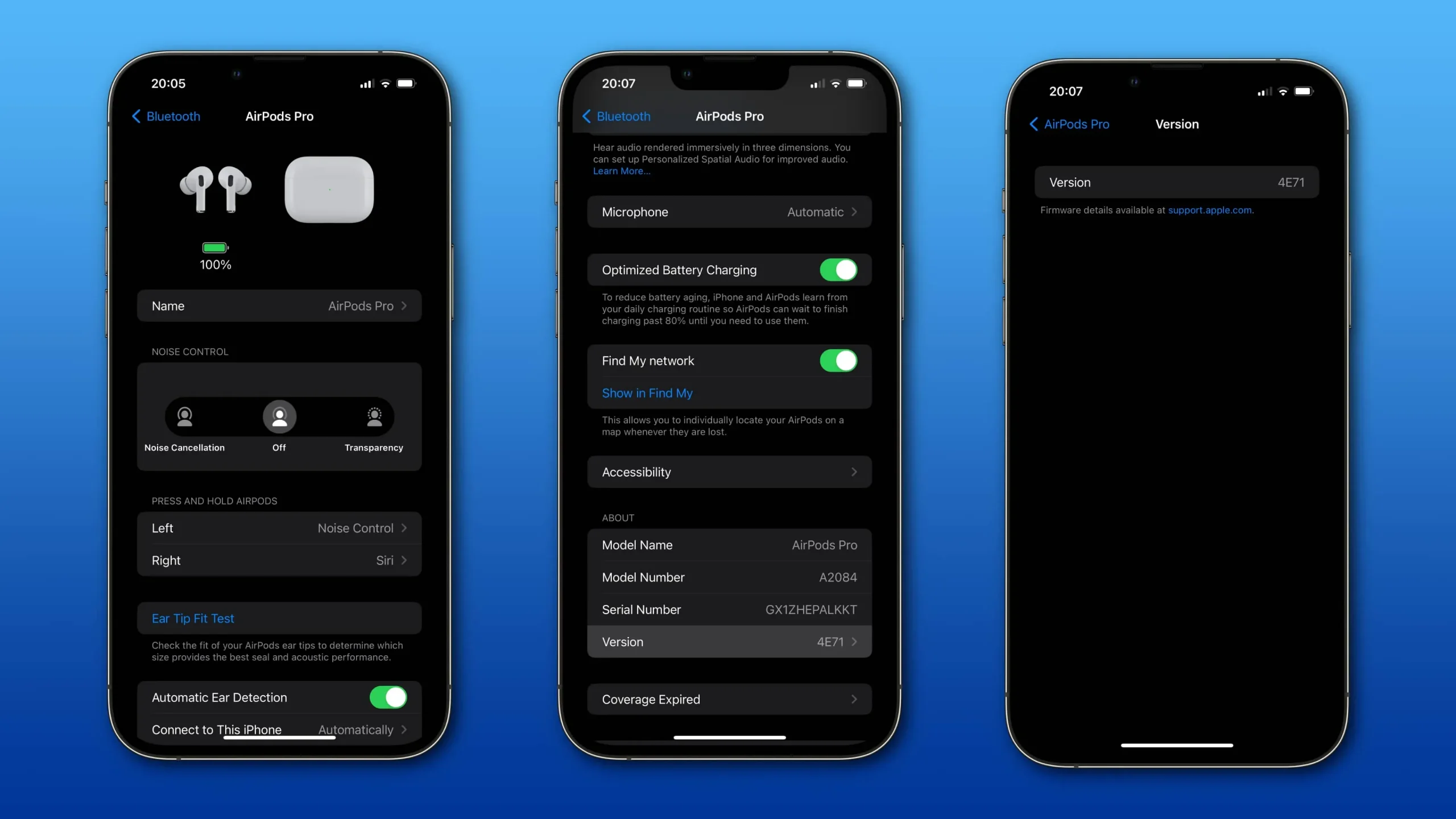
AirPods 설정에서 사용할 수 있는 링크가 있는 Apple 웹 사이트의 지원 문서에서 모든 AirPods 펌웨어 업데이트에 대한 자세한 릴리스 정보를 볼 수 있습니다.
- AirPod를 iPhone에 연결하십시오.
- 휴대폰에서 설정 앱을 엽니다.
- 루트 목록에서 “Bluetooth”를 선택합니다.
- 연결된 AirPods 옆의 “ⓘ”를 누릅니다.
- “정보” 제목 아래의 “버전”을 누릅니다.
- 이 화면에서 Apple 지원 링크를 클릭합니다.
이렇게 하면 AirPods의 펌웨어 업데이트에 포함된 모든 변경 사항, 수정 사항 및 기능에 대한 자세한 정보가 포함된 지원 문서가 Apple 웹 사이트에서 열립니다 . 또한 이 문서에서 이전 AirPods 펌웨어 업데이트에 대한 릴리스 정보를 보고 최신 펌웨어를 볼 수 있습니다.
현재 AirPods 펌웨어
2022년 9월 13일 기준 AirPods 펌웨어 버전:
- 에어팟 프로: 4E71
- AirPods(2세대 및 3세대): 4E71
- 에어팟 맥스: 4E71
- 에어팟(1세대): 6.8.8
AirPods 펌웨어가 자동으로 설치됩니다.
자동 AirPods 업데이트 작동 방식
Apple은 AirPods, AirPods Pro 및 AirPods Max에 대한 펌웨어 업데이트가 “주기적으로”(단계적으로, 모든 고객이 같은 날 최신 펌웨어를 받지는 않음을 의미) 제공된다고 지정합니다. 읽기: 전문가처럼 AirPods Pro를 사용하기 위한 팁
업데이트를 설치하려면 AirPods가 충전 케이스에 있고 페어링된 iPhone, iPad 또는 Mac의 Bluetooth 범위 내에 있어야 합니다. “펌웨어 업데이트가 자동으로 제공되기 때문에 AirPods를 업데이트할 필요가 없습니다”라고 Apple은 말합니다.



답글 남기기